Photoshop怎样把做好的公章移植到目标图像上
- 格式:doc
- 大小:21.00 KB
- 文档页数:1
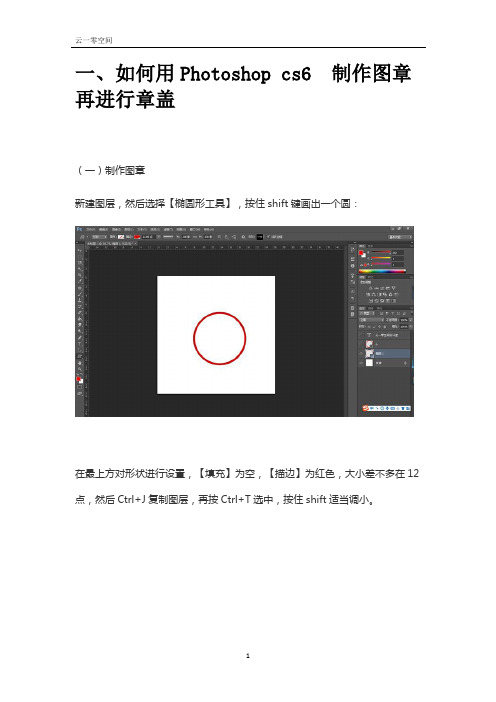
一、如何用Photoshop cs6 制作图章再进行章盖(一)制作图章新建图层,然后选择【椭圆形工具】,按住shift键画出一个圆:在最上方对形状进行设置,【填充】为空,【描边】为红色,大小差不多在12点,然后Ctrl+J复制图层,再按Ctrl+T选中,按住shift适当调小。
调整好两个圆的位置后,选择【横排文字工具】,将光标放到小圆线上需要名字起始的位置,单击一下:输入公司名字,文字就会绕着小圆排列:隐藏小圆图层按住Ctrl键选择除背景以外的图层,右击:点击【合并图层】选择【自定形状工具】【填充】和【描边】选择红色,【形状】下拉框选择五角星,在中央按住shift 键画出五角星:隐藏背景图层,到这一步,图章就做好了。
(二)文件盖印图章按住Ctrl键,单击图章图层载入选区【编辑】-【定义画笔预设】点击确定打开需要盖章的文件,选择画笔工具,前景色设置为红色,形状拉到最下方选择印章,大小调整到合适大小。
然后就可以在文件任意地方随意盖了。
如果想要印章有划痕,比较逼真,也可以搜索想要的划痕素材,拖入印章上方,模式改为【滤色】就OK。
二、如何用Photoshop抠取字面文件上的印章?很多时候,我们需要印章,可是一时半会又拿不到印章,这时候我们只有在现有的文件上进行扫描扣取,接下来我们一起学习两种方法,其实很简单,以下是某公司的专用章,为了以防被盗用,部分位置我进行了涂抹,大家只要记住方法就可以了。
方法一打开印章文件,把前景色设置为白色,背景色换为黑色:【选择】-【色彩范围】弹出界面,用第二个“+”吸取工具对红色印章进行吸取,颜色不一样的地方都最好吸取一下,直至黑框里白色印章显示的比较完整为止,然后再适当调小点【颜色容差】,点击确定:方法二用魔术棒选区印章的颜色,再按住shift键,用魔术棒对不同深浅的红色进行选区,只要选一小部分样本就可以:阿鲁阿泉原创作品,如有转载或引用,请将云一零空间作为出处标记,谢谢合作!。

利用Photoshop通道运算抠取印章最近,单位实施网上办公,需要将公章扫描发到网上。
但是有的公章底稿质量就不太好,扫描后有日期、落款等文字覆盖在印章之上。
无奈之下只好运用平日所学,用photoshop将公章提取出来.学PS不少日子了,一直都只是在学习,没想到还派上用场了。
自视颇有所得,不敢独享,第一次发教程,敬请各位批评指正。
用photoshop提取印章这里为了避免不必要的麻烦,本例借古人印章一用(图1)。
图11、打开图像后,我们到通道面板观察一下,在red通道里可以看到印章和文字黑白差异最大,那好我们就用它了,复制Red通道(图2),图2转到“Red Copy”通道,“Ctrl+M”调出曲线,用黑白吸管分别点击文字和印章,在“Red Copy”通道里使文字变成完全黑色,一次不行,就多点几次,直至印章消失(图3)。
图3这里说明一下,如果你提取的是公章,在Red通道里,可能只看见日期、落款了,那调曲线可就简便的多了2、回到图层面板,复制背景层,命名为“去字”。
接下来,到通道面板,按住Ctrl,单击“Red Copy”通道,调出选区,按“Ctrl+Alt+I”反转选区,按“Ctrl+Alt+D”羽化选区1至2个像素,回到图层面板选中“去字层”,按“Del”键删除选区,“Ctrl+D”去除选区。
为了便于观察,我们在“去字”层下新建一层命名为“白色背景”,填充为白色。
这时可以看到,原来的黑字的部分已被去除,变成白色(图4)。
为什么要删除黑字部分?我将在下面说明。
图43、复制“去字” 层,将复制的层命名为“去背”,这一步就是要将印章的黄色背景去除,如果你提取的是白纸上的公章,也要将白色背景去除,因为纸张的白色程度不同,可能与你今后需要应用的地方有颜色上的差异。
这一步不可省。
观察通道面板,选出印章和背景差别最大的通道,这里我们选用“Green”通道,去背和去字一样原理一样,具体做法参照步骤1和步骤2,效果如图(图5)(图6)。

篇一:《用ps将一张图片上的文字保留下来,同时去掉背景图案》第一步:打开ps第二部:插入图片第三步:按ctrl+j,复制图层第四步:选择图层1第五步:点“选择”菜单—色彩范围第六步:将色彩容差跳到200,单选按钮点选择范围,再确定效果为:第七步:按住shift+ctrl+L键。
效果为第八步:按住ctrl+j键盘,新建图层2篇二:《photoshop今天我们用Photoshop将一张普通的图片素材PS成漂亮的圣诞夜景》今天我们用Photoshop将一张普通的图片素材PS成漂亮的圣诞夜景,增添一些节日的快乐气氛。
一、白天变黑夜为了更好地体现圣诞夜晚的气氛,我们首先要做的工作就是调整图片素材的色调,使其看起来更加神秘、更加漂亮。
第一步:调色准备。
首先我们要对事先准备好的图片素材进行调色,使图片的色调偏暗、偏冷。
启动Photoshop CS3,单击菜单栏中的"文件→打开"命令,从弹出的对话框中找到事先准备好的图片素材,将其导入到工作区之中,如图1所示。
现在的图片显示的状态是在白天,下面我们的工作就是调整照片的色调,让白天变成黑夜。
第二步:进行亮度、对比度调整。
在图层面板中,拖动"背景"图层到下方的"创建新图层"按钮上创建一个新的图层--"背景副本"图层。
接下来单击菜单栏中的"图像→调整→亮度/对比度"命令,打开"亮度/对比度"对话框。
在其中将"亮度"参数值调整到-83;"对比度"参数值调整到57,如图2所示。
第三步:继续来调整图片素材的色调。
单击菜单栏中的"图像→调整→曲线"命令,打开"曲线"对话框。
在其中调整"输出"参数值为126;"输入"参数值为145,如图3所示。

ps怎么导入图片素材到图层
在Adobe Photoshop中,导入图片素材到图层可以通过几种不同的方式完成。
以下是一些常用的方法:
方法一:拖拽导入
1. 打开你的Photoshop 项目。
2. 在操作系统中找到你的图片素材文件夹。
3. 从文件夹中选择你想要导入的图片。
4. 将选中的图片拖拽到Photoshop 项目窗口中。
这将会在你的项目中创建一个新的图层,并将图片放置在该图层上。
方法二:使用菜单导入
1. 打开你的Photoshop 项目。
2. 选择菜单中的"文件"(File)-> "打开"(Open)。
3. 浏览到你的图片素材文件夹,选择要导入的图片文件,然后点击"打开"。
这将打开选定的图片并将其放置在一个新的图层上。
方法三:使用拷贝和粘贴
1. 打开你的Photoshop 项目。
2. 打开你的图片素材文件。
3. 使用选择工具(如矩形选择工具)选择你要导入的部分。
4. 右键点击所选部分,选择"复制"(Copy)。
5. 切回到你的Photoshop 项目。
6. 粘贴你刚刚复制的内容。
这将会在一个新的图层中粘贴你的图片。
这些方法可以根据你的实际需求选择使用哪一种。
一旦图片被导入到图层中,你可以使用Photoshop 的各种工具和功能来编辑和调整图像。

PS软件上抠下来的图章如何加盖在Word版本上现在快节奏的现代移动电脑办公,急件、加急件经常也需要处理,需要自己利用所学办公技巧自行处理。
时间就是财富,需要单位的章盖在自己需急于上交文件,现就介绍一下如何处理。
一、直接粘贴复制
1、把PS软件抠下来的图章用PNG格式保存在电脑桌面上备用;
2、打开要改图章的word文件
3、把桌面上图章直接复制粘贴上,复制上的图章看不到,况且
把文件上的字体都排斥到别的地方,要进行下一步的设置;
4、在有框线上点击右键,在弹出的对话框里点击“设置图片格
式(1)”在弹出的“设置格式”里点击“衬于文字下方”然
后点击确定,这样图章就显示出来。
5、图标放在显示图章上,出现可以移动的标记,可以移动鼠标
把图章想要放的位置,单击空白处,这样就已经改好啦。
二、图片导入法:
1、打开要盖图章的Word文件,点击上方菜单栏“插入”在
显示的菜单栏里点击“图片”
2、在弹出界面上选择“桌面”图章,然后点击打开,图章就自动插入到文件里。
3、插入到文件上后,把上面的字体都排斥到其他地方,这样需要进行下一步的设置,
4、把鼠标放到图章显示的框线上,点击右键,在弹出的下拉菜单里面,把鼠标放在“自动换行(W)”
5、在显示下拉里面,选择“衬于文字下方(D)”然后点击,这样文件上的字体就恢复到原样,放到图章上,可以移动到想方的位置。
然后单击空白处。
操作就已经完成。

用photoshop提取印章的方法有时候文件急需要盖章可是找不到相关印章怎么办?可以把有相关盖章的文件进行扫描到电脑上,通过PS进行提取文件,例如合同之类的文件上的印章。
下面是店铺为大家整理的用photoshop提取印章的方法,仅供大家参考~用photoshop提取印章的方法如下:打开PS软件,“文件”——“打开”2选择扫描好的文件图片打开,此处的文件只是网上找的图片仅供参考。
3然后后弹出“配置文件丢失”,可能是突发情况,直接点“确定”,如果有其他要求的话,自行修改。
4然后打开了所选的图片如下。
5可以看到“背景”图层是锁住的,不能进行操作。
可以双击“背景”图层,就会弹出“新图层”,可以命名,随意。
点击“确定”。
6就可以看到”背景“图层变成了刚才新图层。
就可以进行编辑了。
7在菜单栏上,点击“选择”——“色彩范围”8选择吸管+,对印章进行取点。
尽量多取点。
可以Ctrl+“+“,放大图片。
方便取点。
取点取好后。
点击”确定“。
可以看到选好的印章选区,如果有问题,可以重新取点。
点击”图层0“进行复制粘贴成”图层1”,可以鼠标也可以Ctrl+“C”再Ctrl+“V”。
(说明下,这里的图层1就是下面的图层2,一样的。
我做了两次,第一次取的不满意,删掉了。
)点击“图层2”,可以移动印章。
因为我们就选区了印章。
然后可以把原来的图层删掉。
就剩下提取好的印章。
然后保存为,自己选择地方保存。
保存格式为PNG,可以再操作。
弹出“PNG选项”,点击“确定”。
我保存在桌面上,可以看到。
打开提取好的印章。
检查一下。
可以在word中,插入图片——来自文件。
放入提取好的印章。
下面是具体的ps抠公章操作步骤。
1.在photoshop打开需要抠公章的图像文件。
2.按下CTRL+J,复制背景图层,得到图层1.
3.执行“选择——色彩范围”,用吸管单击红色公章部分,如果第一次选取红色不够,再次单击右边的“+”吸管,再增加红色范围,边吸取边看中间的预览,直到合适为止。
4.按下CTRL+J,将选区内的图像,复制到新图层,得到图层2。
5.单击图层1,新建一个图层,得到图层3,填充白色。
放在图层1和2中间。
公章大概轮廓抠取出来了,还需要进一步处理颜色和修补公章右下方的圆形。
6.现在PS抠出来的公章,很淡,因此使用一个小技巧,单击图层2,反复按下CTRL+J,复制图层2,得到N个图层。
最后将这些图层合并,使用让公章轮廓更加清晰。
前后对比如下:
7.新建色相饱和度调整图层,选择红色,进行如下图调整。
此时,公章的色彩得到了校正。
8.最后的细节,将一些杂色或者公章缺少细节的地方,使用仿制图章或者修补类工具进行修补。
ps抠公章步骤到此就结束了。
THANKS !!!
致力为企业和个人提供合同协议,策划案计划书,学习课件等等
打造全网一站式需求
欢迎您的下载,资料仅供参考。
在使用图像编辑软件(如Adobe Photoshop)进行盖章时,有一些技巧可以帮助你实现更加逼真和有效的效果。
以下是一些建议:
选取合适的印章图像:选择一个清晰、高分辨率的印章图像,以确保在盖章过程中保持图像的质量。
调整透明度:在盖章的图层上,可以调整图层的透明度,使印章看起来更加真实。
透明度的设置可以根据实际场景和图像的透明度来调整。
匹配颜色和光照:确保盖章的图像与原始图像的颜色和光照条件相匹配。
你可能需要调整图层的颜色平衡和亮度/对比度,以使印章看起来更加融入原始图像。
使用混合模式:Photoshop提供了各种混合模式,例如“叠加”、“正片叠底”等,可以根据需要尝试不同的混合模式,看哪种效果最好。
使用遮罩:使用图层遮罩可以帮助你更精细地控制印章的可见性。
通过在图层遮罩上绘制黑色或白色的区域,可以实现印章在图像上的逐渐出现或消失。
考虑印章的阴影效果:如果印章是凸起的,可以考虑在印章下方添加一些阴影效果,以增加真实感。
模糊边缘:在实际印章使用中,印章的边缘可能会有一些模糊。
你可以在印章图像上应用一些轻微的模糊效果,以使边缘更加自然。
考虑图像的整体结构:考虑图像的整体结构和布局,确保盖章的位置和大小看起来自然。
请注意,盖章是一种可能涉及法律和伦理问题的行为。
确保你在使用图像编辑软件进行盖章时,遵守适用的法律和规定,以避免可能的法律责任。
公章抠图的最简单方法
如果您手头有一张公章图片,可能您会需要对图片进行抠图。
对此,有很多方法可以选择。
本文将介绍如何使用最简单的方法进行公章抠图。
首先,您需要打开抠图软件,安装它。
本文采用的抠图软件是Photoshop,但您也可以采用其他抠图软件。
打开软件后,将您的图片拖放或打开到软件中,接下来是抠图的步骤。
接下来需要从图片中选择需要抠图的公章部分。
为此,要求抠图工具工具条拥有两个功能:魔棒和吸取功能。
首先使用魔棒工具,它可以帮助您快速选中公章图片的颜色,只要在要抠图的部分拉出一个选择框,然后单击“确定”按钮即可。
抠图的公章图片完成后,使用吸取工具将它们选择出来。
吸取工具可以吸收面板中选择的颜色,选择它们,然后将它们转移到另一个面板上。
完成上面两步后,公章图片就抠图完成了。
同时,您也可以使用各种滤镜让公章图片更加清晰生动。
总之,公章抠图是一种简单而又非常有效的抠图方法,只需用到简单的工具,便可以轻松地完成抠图。
除此之外,使用Photoshop等软件,您还可以使用滤镜来改变公章图片的效果,以实现更高的精准性和艺术性。
除了本文介绍的这种最简单的抠图方法之外,您还可以使用其他抠图方法,例如:抠框抠图、自动抠图、礼花效果抠图、渐变抠图等,
但是这些功能复杂,适合需要更复杂抠图操作的人使用。
综上所述,公章抠图的最简单方法就是使用魔棒和吸取工具,只要把公章图片拖进抠图软件,运用魔棒和吸取工具轻松把公章抠出来即可。
同时,如果需要更复杂的抠图操作,您也可以使用其他抠图方法。
ps怎么移动选区内容
首先,打开Photoshop软件,并打开需要编辑的图片文件。
在工具栏中选择“矩形选框工具”、“椭圆选框工具”或“多边形选框工具”,根据需要选择合适的选区工具,然后在图片上拖动鼠标,绘制需要移动的选区。
接下来,点击“编辑”菜单,选择“转换选定区域”,或者直接按下快捷键“Ctrl+T”来对选区进行变换。
这时会出现一个边框和小方框,表示选区已经处于变换状态。
然后,将鼠标移动到选区边框上,会出现一个十字箭头的光标,用鼠标拖动选区边框,即可移动选区的位置。
如果需要等比例缩放选区,可以按住“Shift”键再拖动边框。
在移动选区内容的过程中,还可以按住“Alt”键,这样会以选区中心为基准进行移动,更加灵活和精准。
当选区移动到合适的位置后,按下回车键或者点击工具栏上的“√”按钮,完成移动操作。
选区的内容就会被移动到新的位置上。
需要注意的是,如果要移动的是图层内容,而不是选区内容,可以选择“移动工具”或者按下快捷键“V”,然后直接在画布上拖动图层内容即可。
除了上述方法,Photoshop还提供了更多高级的选区和内容移动功能,比如“内容识别填充”、“内容感知移动工具”等,可以更加智能和便捷地移动选区内容。
总的来说,移动选区内容是Photoshop中的一项基本操作,掌握了这一技巧,可以更好地对图像进行编辑和处理。
希望以上介绍能够帮助大家更加熟练地使用Photoshop软件,实现对图像的精细化处理和编辑。
Photoshop怎样把做好的公章移植到目标图像上,怎样把别的图像上的照片覆盖目标图像上的照片?
1)
1.用PHOTOSHOP打开公章的图片,用工具“选择”(一个虚线的正方形框)选中你所要复制的公章,公章大小可通过鼠标拖拉选择框调整。
接着按Ctrl+C。
2.用PHOTOSHOP打开目标图片,按Ctrl+V,这样公章就覆盖到目标图片上了。
此时公章在目标图片中生成了一个新的图层,你选中这个图层,用工具“移动”(一个小箭头,一般工具栏第一个就是)可改变公章的位置。
3.最后,将图片保存成JPEG格式,两个图层就会自己合并了
2)好几种方法啊,就拿你说的公章做例子
1、如果你的公章的背景是白色的,先点击魔棒工具,再点删除,把背景色去掉,接着点击左键将公章直接拖到要放的图上去就可以了。
大小调节按CTRL+T
2、如果你的公章背景是白色,点左键将公章拖到要放的图上,再点滤镜叠加
PS里的图片要覆盖另一张图片,一般都直接拖就可以,然后注意图层的顺序,要覆盖的放上面
3)如果你不常用公章,可以用魔棒工具选择公章的有效部分(不含背景),然后拷贝(复制),粘贴到目标图像中就可以了。
粘贴后可以用移动工具移动。
最后合并图层。
如果要调整公章大小,可以在粘贴后,使用Ctrl+T键,选择公章后,托动框的边。
如果你常用公章,最好将公章做成透明背景,需要时直接拖入目标图像中就可以了。
打开目标图像和别的图像,使用移动工具,将别的图像拖到目标图像中,然后合并图层就可以覆盖了。